DAZNでは、様々なジャンルのスポーツをライブ感覚で楽しむことができます。
どうせなら小さいスマホより、大きいテレビで見るほうが、迫力もあっていいですよね。
そこでこの記事では、DAZNをテレビで楽しむ方法を
- テレビで見る方法6選
- ネット環境
- 注意点について
という順にそれぞれ説明していきます。ぜひ参考にしてくださいね。
DAZNをテレビで見る方法6選
まず初めにDAZNをテレビで見る方法を
- Fair TVシリーズ
- ゲーム機各種
- Chromecast
- スマートテレビ
- ひかりTVチューナー
- Apple TV
の6つに分けて詳しく解説していきます。ぜひ最後までお読みくださいね。
DAZNをテレビで見る方法1:Fair TVシリーズ
1つ目は、Amazon Fair TV シリーズを使って見る方法です。
ここでは代表的な端末であるAmazon Fair TV Stickを例に挙げて説明します。
まず、Fair TV Stick本体をテレビ裏にあるHDMIポートに差し込みます。
次に、本体に繋いである電源ケーブルをコンセントに接続します。本体にボタンが付いてないため、コンセントに接続すると勝手に電源が入ります。
テレビ画面上にFair TV Stickのロゴが表示されたあと、本体リモコンの接続画面が表示されます。
そして、接続が完了されるまでリモコンのホームボタンを長押しします。
最後に言語を選択し、自宅のWiFiを設定すると初期設定は完了です。
初期設定が完了すると、ホーム画面が表示されます。
リモコンの右を押してアプリというカテゴリに合わせると、おすすめアプリ欄にDAZNが出てくるのでそれをインストールしましょう。
インストール後、ログインをするとDAZNをテレビで見ることができます!
DAZNをテレビで見る方法2:ゲーム機各種
DAZNでは
- Play Station®4
- Play Station®4Pro
- Xbox One
- Xbox One S
- Xbox One X
の5つのゲーム機に対応しています。
Play Stationは「Play Station™Store」でDAZNをダウンロードすることで見られます。
Xboxは「ストア」にアクセスし、表示される手順に従ってDAZNをインストールすれば見ることができますよ。
中には対応していない機種もあるので、気を付けてくださいね。
DAZNをテレビで見る方法3:Chromecast
3つ目の方法は、Googleが提供しているChromecast(クロームキャスト)で見る方法です。
この方法は、スマホやタブレットがリモコン代わりになるので、事前にGoogleHomeというアプリを端末にインストールし、Chromecastの初期設定を行う必要があります。
所要時間は10分ほどです。
上の画像がChromecast本体です。これをテレビのHDMI端子に差し込みます。
同梱されているUSB電源ケーブルで、コンセントとChromecastを繋ぐと接続完了です。
続いてテレビの入力切換ボタンを押して、Chromecastに対応するチャンネルに合わせます。
こちらでもGoogleHomeアプリをインストールし、簡単なセットアップを行います。
スマホ、テレビ両方のセットアップが完了したら、スマホ側のDAZNを開きます。
セットアップが完了していると、右上にキャストアイコンが表示されます。
見たいスポーツを選択してキャストすると、DAZNをテレビで見ることができますよ。
DAZNをテレビで見る方法4:スマートテレビ
4つ目は、スマートテレビで見る方法です。
スマートテレビとは、従来のテレビにネット機能やパソコンの機能を持たせたテレビのことをいいます。
この方法は、DAZNに対応しているスマートテレビであれば、先ほどお話したFair TV StickやChromecastなどの外部機器を一切購入することなくDAZNを見ることができます。
DAZN対応のスマートテレビの相場は10万円前後で、最も安いモノでもLGの32LF5800で5万円ほどかかります。
ですので、なるべく安く見たいという方には他の方法がいいですね。
DAZNをテレビで見る方法5:ひかりTVチューナー
5つ目は、ひかりTVチューナーを利用して見る方法です。
ひかりTVでDAZNを見るためには
- ひかりTVに加入している
- DAZNに加入している
- ひかりTV対応トリプルチューナーを導入している
の3つの条件をクリアする必要があります。
スマートテレビでなくても、ひかりTVに登録すればDAZNを見ることができますよ。
ひかりTVの月額料金は、利用するプランごとに分かれているので、0円~2750円と幅広い料金設定になっています。
それとは別に、ひかりTV対応チューナーレンタル料金が月に550円必要なので、ひかりTV全体にかかる費用としては月額550円~3300円となります。
これに加えてDAZNの月額料金も発生するのでひかりTVの導入については考える必要がありますね。
一方、ひかりTVはチューナーを使って見るので、画質環境がかなり安定するというメリットがあります。
また固定インターネット回線を使用するので、通信量を気にせずに利用することができますよ。
DAZNをテレビで見る方法6:Apple TV
6つ目は、AppleTVで見る方法です。
この方法は、DAZNのスポーツ中継を安定した環境で見たい人におすすめの方法です!
現在、DAZNを見ることができるAppleTVは
- AppleTV 4K
- AppleTV (第4世代)
の2つのみとなっています。
AppleTVのセッティング、初期設定はとても簡単なので、テレビ画面とiPhone画面に従って進めていくとDAZNを見ることができます。
AppleTVはFair TV Stickに比べると値段が2~3倍ほどしますし、HDMIケーブルをプラスで購入する必要もあります。
DAZNを見る以外の目的がある方や、最高の視聴環境でスポーツを見たい方にはおすすめの方法です。
DAZNをテレビで見る際の注意点
ここからは、DAZNをテレビで見る際の注意点ですが、主にWiFiを使ってみることになるので、きちんとインターネット環境が整っているのか注意しましょう。
普段からWiFiを普通に使えているのであれば問題ないので安心してくださいね。
DAZNのライブ配信を途切れることなく見たい場合は、ひかりTVやAppleTVなどがおすすめです。
中継が途切れることを気にしなかったり、料金をなるべく抑えたいという場合は、Fair TV端末やChromecastなどの外部機器を購入した方がお得ですね。
また、1ヶ月間の無料お試し期間が終わると、課金が始まり月額料金がかかるのでそこにも注意しましょう。
DAZNをテレビで見るにはインターネット環境が必要
DAZNをテレビで見るには、インターネット環境が必要になります。
そのため、家でWi-Fiを使えないという方は、そこから契約をしなければなりません。
ただ、普段はWi-Fiなんて使わないし、DAZNのために契約するのは高いしもったいないと思っている方もいますよね。
そんな方におすすめなのが、ポケットWi-Fiです。
ポケットWi-Fiなら、
- 月額料金が安い
- 工事不要
- 持ち運び可能
など、かなりお得で使い勝手もいいです。
方法の1つとして、ぜひ参考にしてくださいね。
【DAZNをテレビで見る】まずは1ヶ月間無料お試し
DAZNをテレビで見るために、まずは1ヶ月間の無料お試し登録をしてみましょう。
まだDAZNの契約をしていない方向けに解説していきますね。
- 公式サイトにアクセス
- アカウント作成
- 支払い情報入力
の3ステップで説明していきます。誰でも簡単に無料登録することができますよ。
DAZNの登録方法1:公式サイトにアクセス
まずは公式サイトにアクセスして、1ヶ月お試し体験をクリックしましょう。
公式サイトには下のリンクから飛ぶことができます。
DAZNの登録方法2:アカウントの作成
次はアカウントの作成です。
- 名前
- メールアドレス
- パスワード
の基本情報を入力しましょう。
パスワードは忘れないようにメモしておくといいですね。
DAZNの登録方法3:お支払情報の入力
最後にお支払情報の入力です。自分にあった支払い方法を選択しましょう。
これが終わったら1番下にいき適用するを選択して、視聴開始です。
登録の際に、いつまで無料お試しで見ることができるのか確認できる画面があるので、チェックしておくといいですね。